U ovom tutorijalu naučićete kako da u Photoshopu transformišete normalnu osobu u lika iz avatar filma u samo 10 koraka.Tutorijal spada u napredne neću se osvrtati na osnove Photoshopa
[You must be registered and logged in to see this image.]
Korak 1
Iz pratećeg materijala učitajte sliku 1.jpg u Photoshop, napravite duplikat tog layera
[You must be registered and logged in to see this image.]
Korak 2
Napravite selekciju lica I tela, ne uključujući kosu i odelo
[You must be registered and logged in to see this image.]
Korak 3
Uzmite Brush tool postavite Mode:Color i Opacity:50% koristeći ovu boju, nekoliko puta pređite preko lica #54809b, izbrišite oči
[mg][You must be registered and logged in to see this link.]
Korak 4
Zatim koristeći Brush tool, Opacity:10% pređite preko usana koristeći ovu boju #472a50, kao što primećujete obrve su plave, pa ćemo uzeti Clone tool napraviti selekciju kose tako što ćete držati Alt i preći zatim preko obrva, koristeći Opacity 30%
[You must be registered and logged in to see this image.]
Korak 5
Izbrišite uši koristeći Clone tool i učitajte 1.psd iz pratećeg materijala, koristeći Transform pozicionirajte i rotirajte uši po vašoj volji
[You must be registered and logged in to see this image.]
Korak 6
Spojite sve layere(Ctrl+E), sa Polygonal Lasso Tool napravite selekciju očiju i obrva, zatim izberite Move Tool i kliknite na Show Transform Controls držite Ctrl i pomerajte layer, koristeći Eraser tool izbrišite oštre linije oko očiju
[You must be registered and logged in to see this image.]
Korak 7
Spojite opet layere, napravite selekciju nosa sa Polygonal Lasso Tool idite na Filter>Liquify
[You must be registered and logged in to see this image.]
Korak 8
Koristeći Burn i Dodge tool postavljenih na Midtones i Exposure na 5% pređite preko nosa, zatim uzmite Dodge tool koristeći naizmenično Midtones i Highlightes pređite preko očiju i izaberite Brush tool, Mode:Color izaberite boju ušiju sa Eyedropper tool i pređite preko nosa
[You must be registered and logged in to see this image.]
Korak 9
Uzmite Burn tool i koristeći naizmenično Shadow i Midtones pređite preko celog lica, zatim idite na crno beli krug u layer panelu i idite na Levels, zatim idite na Auto, međutim nije svaki put rezultat zadovoljavajući, možete se igrati sa slajderom
[You must be registered and logged in to see this image.]
Korak 10
Selektujte Brush tool postavite Hardness na 50% i Opacity na 10% i Mode na Normal, dodajte krugove, idite na Image>Adjustments>Brightness/Contrast, zatim koristeći Burn tool, Midtones I Shadow uradite kao što je prikazano na slici. Ponovite korak 6, zatim izaberite Brush tool Opacity:10% i Mode:Normal, boja #f99116, uradite kao što je prikazano na slici, možete dodati senku po želji, promenite boju očiju...
[You must be registered and logged in to see this image.]
Tutorijal preuzet sa: [You must be registered and logged in to see this link.]
[You must be registered and logged in to see this image.]
Korak 1
Iz pratećeg materijala učitajte sliku 1.jpg u Photoshop, napravite duplikat tog layera
[You must be registered and logged in to see this image.]
Korak 2
Napravite selekciju lica I tela, ne uključujući kosu i odelo
[You must be registered and logged in to see this image.]
Korak 3
Uzmite Brush tool postavite Mode:Color i Opacity:50% koristeći ovu boju, nekoliko puta pređite preko lica #54809b, izbrišite oči
[mg][You must be registered and logged in to see this link.]
Korak 4
Zatim koristeći Brush tool, Opacity:10% pređite preko usana koristeći ovu boju #472a50, kao što primećujete obrve su plave, pa ćemo uzeti Clone tool napraviti selekciju kose tako što ćete držati Alt i preći zatim preko obrva, koristeći Opacity 30%
[You must be registered and logged in to see this image.]
Korak 5
Izbrišite uši koristeći Clone tool i učitajte 1.psd iz pratećeg materijala, koristeći Transform pozicionirajte i rotirajte uši po vašoj volji
[You must be registered and logged in to see this image.]
Korak 6
Spojite sve layere(Ctrl+E), sa Polygonal Lasso Tool napravite selekciju očiju i obrva, zatim izberite Move Tool i kliknite na Show Transform Controls držite Ctrl i pomerajte layer, koristeći Eraser tool izbrišite oštre linije oko očiju
[You must be registered and logged in to see this image.]
Korak 7
Spojite opet layere, napravite selekciju nosa sa Polygonal Lasso Tool idite na Filter>Liquify
[You must be registered and logged in to see this image.]
Korak 8
Koristeći Burn i Dodge tool postavljenih na Midtones i Exposure na 5% pređite preko nosa, zatim uzmite Dodge tool koristeći naizmenično Midtones i Highlightes pređite preko očiju i izaberite Brush tool, Mode:Color izaberite boju ušiju sa Eyedropper tool i pređite preko nosa
[You must be registered and logged in to see this image.]
Korak 9
Uzmite Burn tool i koristeći naizmenično Shadow i Midtones pređite preko celog lica, zatim idite na crno beli krug u layer panelu i idite na Levels, zatim idite na Auto, međutim nije svaki put rezultat zadovoljavajući, možete se igrati sa slajderom
[You must be registered and logged in to see this image.]
Korak 10
Selektujte Brush tool postavite Hardness na 50% i Opacity na 10% i Mode na Normal, dodajte krugove, idite na Image>Adjustments>Brightness/Contrast, zatim koristeći Burn tool, Midtones I Shadow uradite kao što je prikazano na slici. Ponovite korak 6, zatim izaberite Brush tool Opacity:10% i Mode:Normal, boja #f99116, uradite kao što je prikazano na slici, možete dodati senku po želji, promenite boju očiju...
[You must be registered and logged in to see this image.]
Tutorijal preuzet sa: [You must be registered and logged in to see this link.]
 Prijem
Prijem
